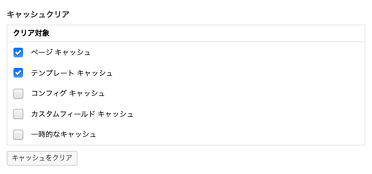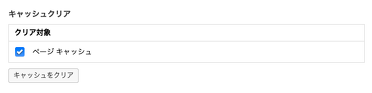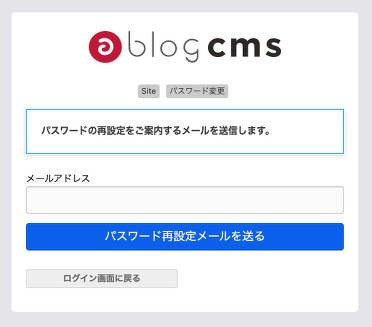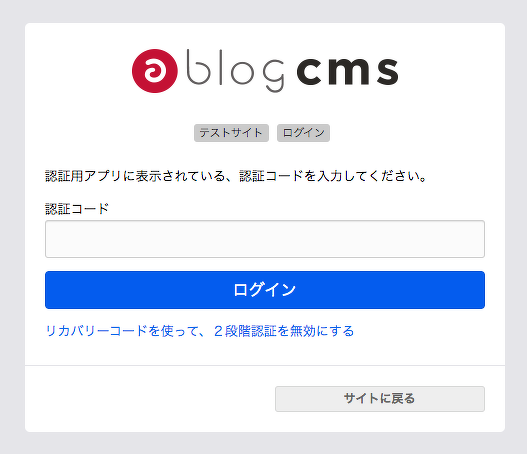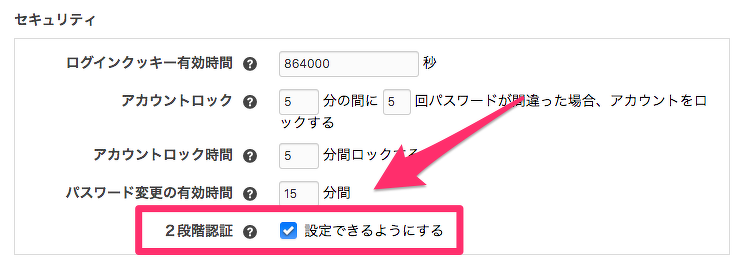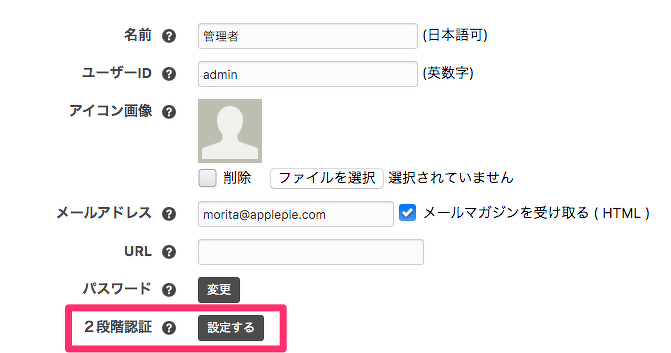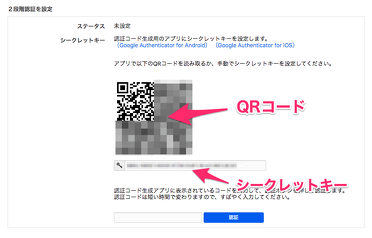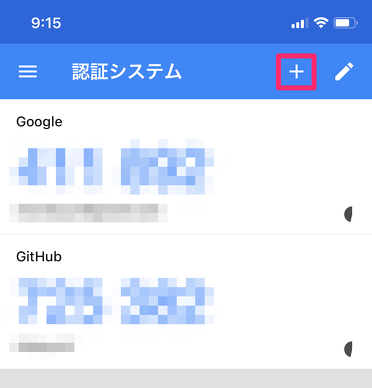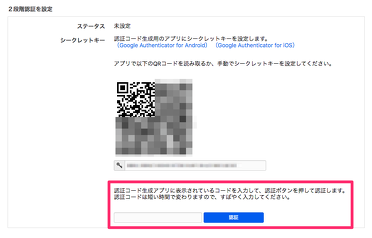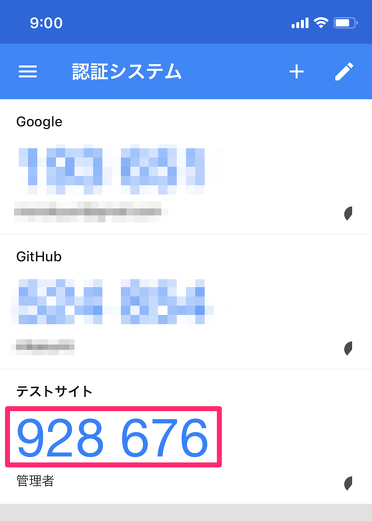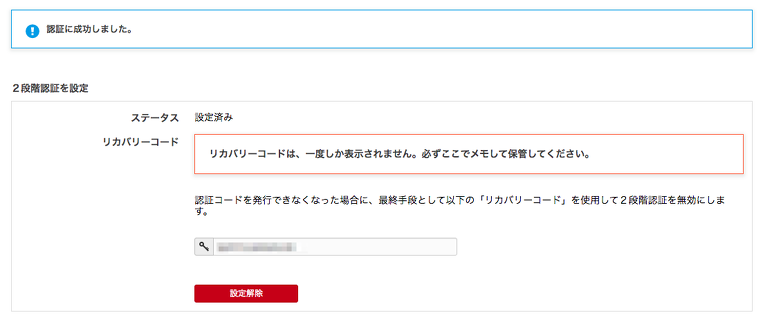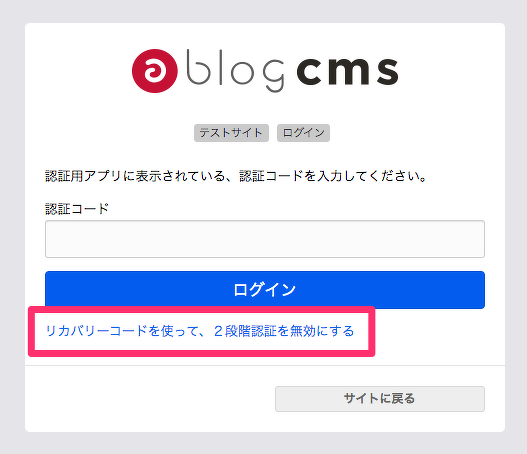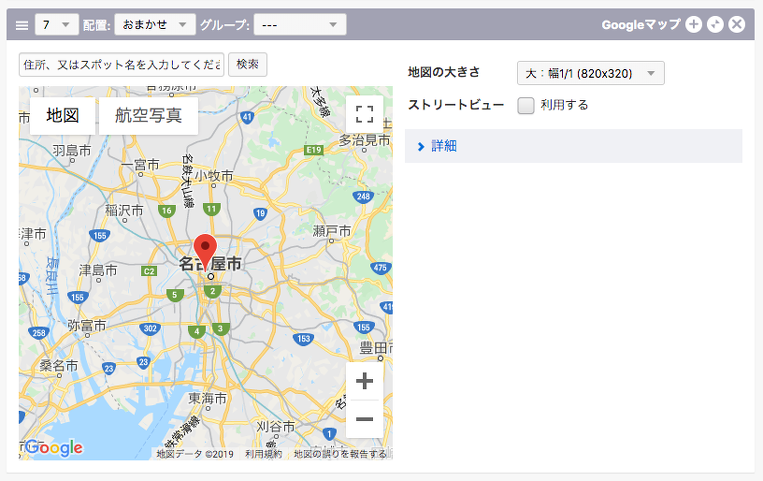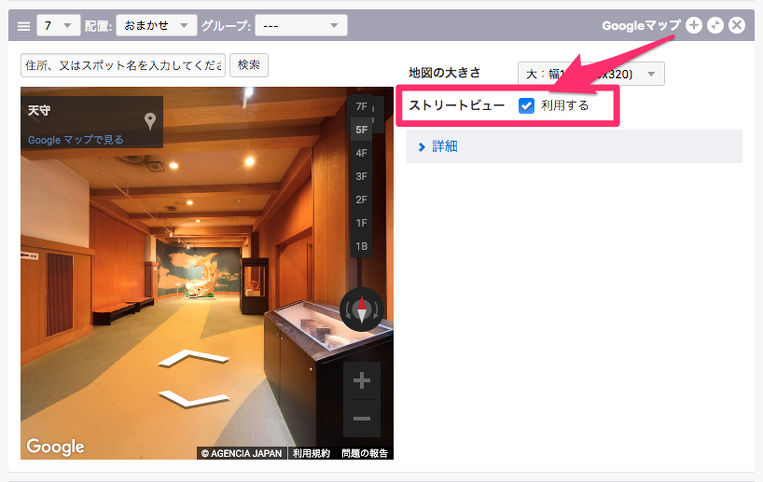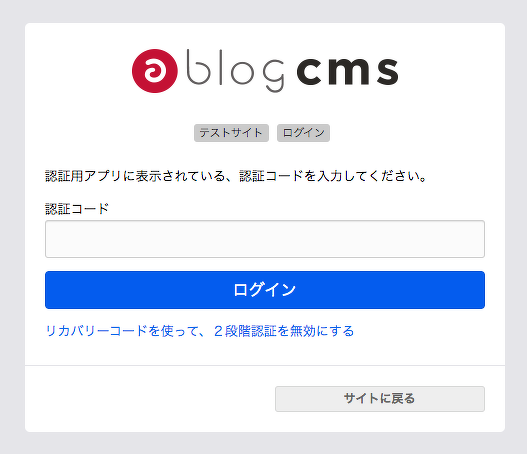
二段階認証有効時の画面
2段階認証を設定すると、ログインページでユーザーIDとパスワードの入力だけではなく、スマホアプリからの認証も必須になります。ログインを2段階にすることで、本人以外による不正ログインを防ぎます。
2段階認証の設定は、管理画面>コンフィグ>ログイン設定の順にページを移動し、「2段階認証」の項目を有効にします。
ユーザー一覧のページに移動し、二段階認証を有効にしたいユーザーを選び「変更」ボタンをクリックします。
認証の設定画面へ移動します。認証コード生成用のアプリにシークレットキーを設定します。Androidをお使いの場合は、Google Authenticator for Android、iOSをお使いの方はGoogle Authenticator for iOSのアプリをインストールしてください。
インストールしたアプリで、管理画面内に表示されているQRコードを読み取るか、手動でシークレットキーを設定してください。
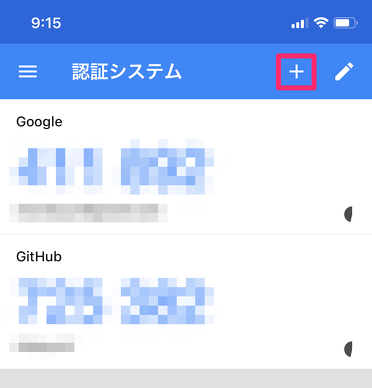
Google Authenticator for iOS の設定追加ボタン
アプリ内に表示された数字を管理画面に入力します。
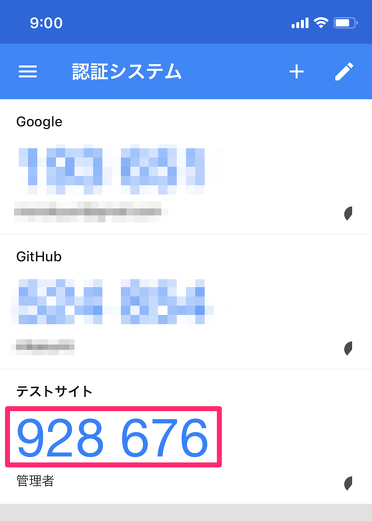
Google Authenticator for iOSに表示された数字
「認証」ボタンをクリックして認証します。
リカバリーコード
成功すると、リカバリーコードが表示されます。このリカバリーコードは一度しか表示されないため、どこかにメモをしてください。
もし登録したスマホやタブレットなどの端末が手元になく困った時はリカバリーコードを使用してログインします。
リカバリーコードはログインボタン以降にあるリンクより利用できます。